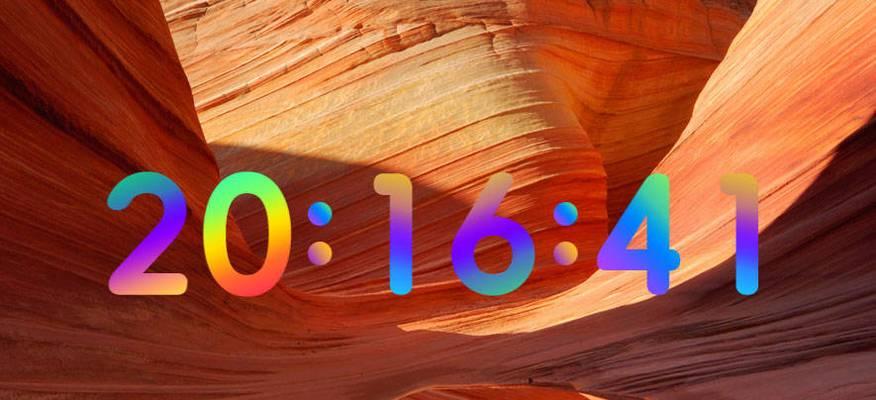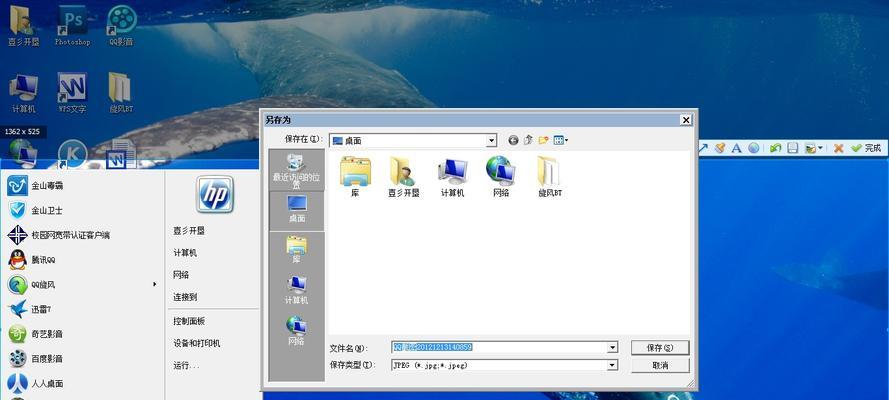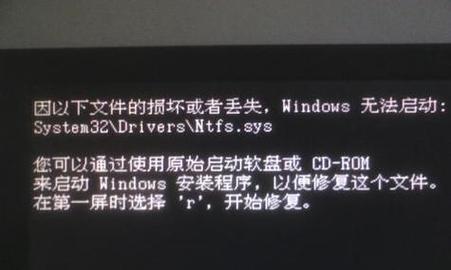当我们插入U盘到电脑时,如果出现了U盘格式错误的提示,就意味着我们无法正常访问或使用U盘中的数据。这种问题在日常生活中经常发生,但我们可以采取一些措施来解决这个问题。本文将介绍如何排查、修复和防止U盘格式错误,并提供一些有效方法和技巧。
标题和
1.检查U盘是否正确插入电脑
我们要确保U盘正确插入电脑。有时候,不正确插入U盘可能会导致电脑显示格式错误的问题。请将U盘正确插入到电脑的USB接口中。
2.重新启动电脑
有时候,电脑中的一些临时错误可能导致U盘格式错误的提示。在这种情况下,尝试重新启动电脑,然后再次插入U盘来检查问题是否得到解决。
3.使用另一台电脑或设备尝试
如果在一个电脑上插入U盘时出现格式错误的提示,可以尝试将U盘插入另一台电脑或设备中。如果在其他设备中能够正常使用U盘,那么问题可能出现在原来的电脑上。
4.使用磁盘管理工具检查和修复U盘
打开磁盘管理工具,查看U盘的状态。如果显示为未分配或未初始化,可以右键点击U盘,选择分配或初始化。如果磁盘状态正常但无法访问,可以尝试右键点击U盘,选择“属性”中的“工具”选项卡,然后点击“错误检查”来修复文件系统错误。
5.使用命令提示符修复U盘
打开命令提示符窗口,并输入“chkdsk/fX:”(其中X代表U盘的驱动器字母),然后按下回车键。系统会自动扫描并修复U盘中的错误,修复完成后重新插入U盘查看是否恢复正常。
6.格式化U盘
如果以上方法无法解决U盘格式错误问题,我们可以考虑将U盘格式化。请注意,在格式化前一定要备份好U盘中的重要数据,因为格式化会清除所有数据。
7.更新电脑的USB驱动程序
过时的或不兼容的USB驱动程序可能会导致U盘格式错误。通过更新电脑的USB驱动程序,可以解决这个问题。可以访问电脑制造商的官方网站或使用驱动程序更新工具来更新驱动程序。
8.检查U盘是否受到病毒感染
病毒感染也可能导致U盘格式错误。使用权威的杀毒软件对U盘进行全面扫描,清除可能存在的病毒和恶意软件。
9.避免频繁拔插U盘
频繁拔插U盘可能会导致U盘出现格式错误的问题。尽量避免频繁插拔U盘,以减少数据丢失或格式错误的风险。
10.不要在使用过程中突然拔出U盘
在使用U盘时,不要突然拔出U盘,尤其是在文件传输或读写操作过程中。先进行安全删除或以正确的方式将U盘从电脑中弹出。
11.使用可靠的U盘品牌和型号
使用可靠的U盘品牌和型号可以降低U盘格式错误的风险。选择知名品牌和高质量的U盘,尽量避免购买低价或未知品牌的U盘。
12.更新电脑操作系统和安全补丁
更新电脑操作系统和安全补丁可以提高系统的稳定性和兼容性,减少U盘格式错误的可能性。确保定期检查并更新电脑系统以及安全补丁。
13.避免在不安全的环境使用U盘
在不安全的环境中使用U盘可能会导致U盘受到病毒感染或数据被篡改。尽量避免在公共设备或不可信任的电脑上使用U盘。
14.备份重要数据
无论何时何地,我们都应该养成备份重要数据的好习惯。在遇到U盘格式错误时,备份好的数据可以帮助我们减少损失。
15.寻求专业帮助
如果以上方法都无法解决U盘格式错误的问题,我们可以寻求专业帮助。将U盘交给数据恢复专家或联系U盘制造商的技术支持部门,寻求他们的建议和支持。
U盘格式错误是一个常见的问题,但是我们可以采取一些有效的方法来解决。排查U盘是否正确插入电脑,重新启动电脑,使用其他设备尝试,使用磁盘管理工具和命令提示符修复,格式化U盘,更新USB驱动程序,检查病毒感染,避免频繁拔插和突然拔出,选择可靠的品牌和型号,更新操作系统和安全补丁,避免在不安全环境使用,备份重要数据以及寻求专业帮助等步骤都可以帮助我们解决U盘格式错误的问题。最重要的是,我们应该时刻保持对数据的重视和注意。